Final Cut Pro – Benutzerhandbuch für Mac
- Willkommen
- Neue Funktionen
-
- Einführung in das Importieren von Medien
- Der erste Import
- Dateien während des Imports verwalten
-
- Von Image Playground importieren
- Importieren aus iMovie für macOS
- Importieren aus iMovie für iOS oder iPadOS
- Importieren aus Final Cut Pro für das iPad
- Importieren aus Final Cut Camera
- Importieren aus „Fotos“
- Importieren aus „Musik“
- Aus Apple TV importieren
- Importieren aus Motion
- Importieren aus GarageBand und Logic Pro
- Importieren mithilfe von Arbeitsablauferweiterungen
- Aufnehmen in Final Cut Pro
- Speicherkarten und Kabel
- Unterstützte Medienformate
- Formate von anderen Anbietern mit Medienerweiterungen importieren
-
-
- Einführung in die Wiedergabe
- Medien wiedergeben
- Medien überfliegen
- Medien im Ereignis-Viewer wiedergeben
- Zwei Videobilder vergleichen
- Medien auf einem externen Display wiedergeben
- Einzoomen in den Viewer
- Wiedergabequalität steuern
- Überlagerungen im Viewer verwenden
- Rendern im Hintergrund
- Wiedergeben von Slow-Motion-Clips
-
-
- Schneiden – Einführung
-
- Einführung in das Hinzufügen von Clips
- Bewegen von Clips in die Timeline
- Anhängen von Clips an das Projekt
- Clips einfügen
- Clips verbinden
- Clips überschreiben
- Ersetzen von Clips
- Hinzufügen von Standbildern
- Standbilder erstellen
- Nur Video oder Audio eines Clips hinzufügen
- Clips aus Projekten entfernen
- Clips auf „Solo“ setzen oder deaktivieren
- Ausgangsclip eines Projektclips suchen
- Clips in der Timeline anordnen
-
- Scrollen in der Timeline
- Vergrößern und Verkleinern der Anzeige in der Timeline
- Darstellung von Timeline-Clips ändern
- Objekte in der Timeline einrasten
- Im Projekt navigieren
- Mithilfe des Timecodes navigieren
- Quellen- und Projekt-Timecode anzeigen
- Projekt im Timeline-Index anzeigen
- Clips mit duplizierten Bereichen anzeigen
- Verwackeltes Videomaterial korrigieren
-
- Einführung in Effekte
-
- Übergänge – Einführung
- Übergänge erstellen
- Hinzufügen von Übergängen und Überblendungen
- Übergang schnell mit einem Tastaturkurzbefehl hinzufügen
- Festlegen der Standarddauer für Übergänge
- Entfernen von Übergängen
- Anpassen von Übergängen in der Timeline
- Anpassen von Übergängen im Informationsfenster und im Viewer
- Jump Cuts mit dem Übergang „Fließen“ zusammenführen
- Anpassen von Übergängen mit mehreren Bildern
- Anpassen von Übergängen in Motion
-
- Integrierte Effekte – Einführung
- Vergrößern, Verkleinern, Bewegen und Drehen von Clips
- Bildausschnitt mit „Intelligent Anpassen“ ändern
- Trimmen der Ränder eines Videobilds
- Beschneiden von Clips
- Schwenken und Zoomen in Clips
- Ändern der Clipperspektive
- Arbeiten mit integrierten Effekten
- Entfernen von integrierten Effekten
-
- Einführung in Clipeffekte
- Videoeffekte hinzufügen
- Hinzufügen von Standardvideoeffekten
- Anpassen von Effekten
- Ändern der Reihenfolge von Clipeffekten
- Kopieren von Effekten zwischen Clips
- Effekte umbenennen
- Sichern von Voreinstellungen für Videoeffekte
- Keyframes kopieren und einsetzen
- Reduzieren des Videorauschens
- Entfernen oder Deaktivieren von Effekten
- Ändern von Effekten in Motion
- Anpassungsclips hinzufügen
-
-
- Einführung in Untertitel
- Ablauf für Untertitel
- Erstellen von Untertiteln
- Importieren von Untertiteln
- Ein- oder Ausblenden von Untertiteln
- Bearbeiten des Untertiteltexts
- Anpassen und Anordnen von Untertiteln
- Formatieren von Untertiteltext
- Erstellen von Untertiteln in mehreren Sprachen
- Konvertieren von Untertiteln in ein anderes Format
- Untertitel exportieren
-
- Einführung in die Multicam-Bearbeitung
- Arbeitsablauf für Multicam-Bearbeitung
- Importieren von Medien für Multicam-Schnitte
- Kameranamen und Kamerawinkel hinzufügen
- Erstellen von Multicam-Clips
- Schneiden und Wechseln von Kamerawinkeln
- Synchronisieren und Anpassen von Kamerawinkeln
- Multicam-Clips bearbeiten
- Multicam-Bearbeitung – Tipps
- Hinzufügen von Handlungen
- Präzisionseditor verwenden
-
- Einführung in das zeitliche Ändern von Clips
- Ändern des Abspieltempos von Clips
- Variable Tempoeffekte erstellen
- Tempoübergänge hinzufügen
- Umkehren oder Zurückspulen von Clips
- Erstellen sofortiger Wiederholungen (Instant Replays)
- Beschleunigen der Clipwiedergabe mit Jump Cuts
- Haltesegmente erstellen
- Zurücksetzen von Tempowechseln
- Anpassen von Bildgrößen und Bildraten
- Verwenden von XML zum Übertragen von Projekten
-
- Einführung in 360°-Video
- Importieren von 360-Grad-Video
- Einstellungen für 360-Grad-Video
- 360°-Projekte erstellen
- Anzeigen von und Navigieren in 360-Grad-Video
- Hinzufügen von 360-Grad-Clips zu Standardprojekten
- Hinzufügen des Effekts „360-Grad-Patch“
- Effekt „Tiny Planet“ hinzufügen
- Teilen von 360-Grad-Clips und -Projekten
- 360-Grad-Video – Tipps
-
- Einführung in Stereovideo und räumliches Video
- Bearbeiten von Stereo- und räumlichen Video – Arbeitsablauf
- Räumliches Video aufnehmen
- Stereovideo und räumliches Video importieren
- Neues Stereovideoprojekt erstellen
- Vorschau für Stereovideo und räumliches Video wiedergeben
- Eigenschaften für Stereovideo anpassen
- Stereo- und räumliches Video bearbeiten
- Exportieren oder Teilen von Stereovideo und räumlichem Video
-
-
- Verfolgung von Objekten – Einführung
- Funktionsweise des Objekttrackings
- Effekt mit einem sich bewegenden Objekt verknüpfen
- Bild oder anderen Clip mit einem sich bewegenden Objekt verknüpfen
- Position eines Tracking-Effektes versetzen
- Objektverfolgung anpassen
- Ändern der Analysemethode für das Tracking
- Manuelles Erstellen von Motion-Tracks
-
- Einführung in die Farbkorrektur
-
- Einführung in Farbkorrektureffekte
- Arbeitsablauf für manuelle Farbkorrektur
- Farbkorrektureffekte hinzufügen
- Entfernen von Farbkorrektureffekten
- Effekt „Farbtafel“ verwenden
- Effekt „Farbräder“ verwenden
- Effekt „Farbkurven“ verwenden
- Verwenden des Effekts „Farbton-/Sättigungskurven“
- Effekt „Farbanpassungen“ verwenden
- Verwenden von Farbvoreinstellungen
- LUTs anwenden
-
- Einführung in das Teilen von Projekten
- Für Apple-Geräte teilen
- Im Internet teilen
- Teilen per E-Mail
- Stereovideo oder räumliches Video teilen
- Stapelfreigabe
- Mit Compressor teilen
- Ziele zum Teilen erstellen
- Metadaten für geteilte Objekte ändern
- Status von geteilten Objekten anzeigen
- Exporte durch gleichzeitige Verarbeitung beschleunigen
-
- Medienverwaltung – Einführung
-
- Informationen eines Clips anzeigen
- Überschreiben der Metadaten eines Clips
- Suchen von Ausgangsmediendateien
- Clips erneut mit Mediendateien verknüpfen
- Projekte und Mediatheken zusammenlegen
- Sicherungskopien von Projekten und Mediatheken erstellen
- Optimierte Dateien und Proxy-Dateien erstellen
- Erstellen eines reinen Proxy-Projekts
- Renderdateien verwalten
- Anzeigen von Hintergrundaktionen
- Kamera-Archive erstellen
- Glossar
- Urheberrechte und Marken

Wiedergabeeinstellungen in Final Cut Pro für den Mac
Die Wiedergabeeinstellungen haben Einfluss auf die Leistung von Wiedergabe und Rendering in Final Cut Pro.
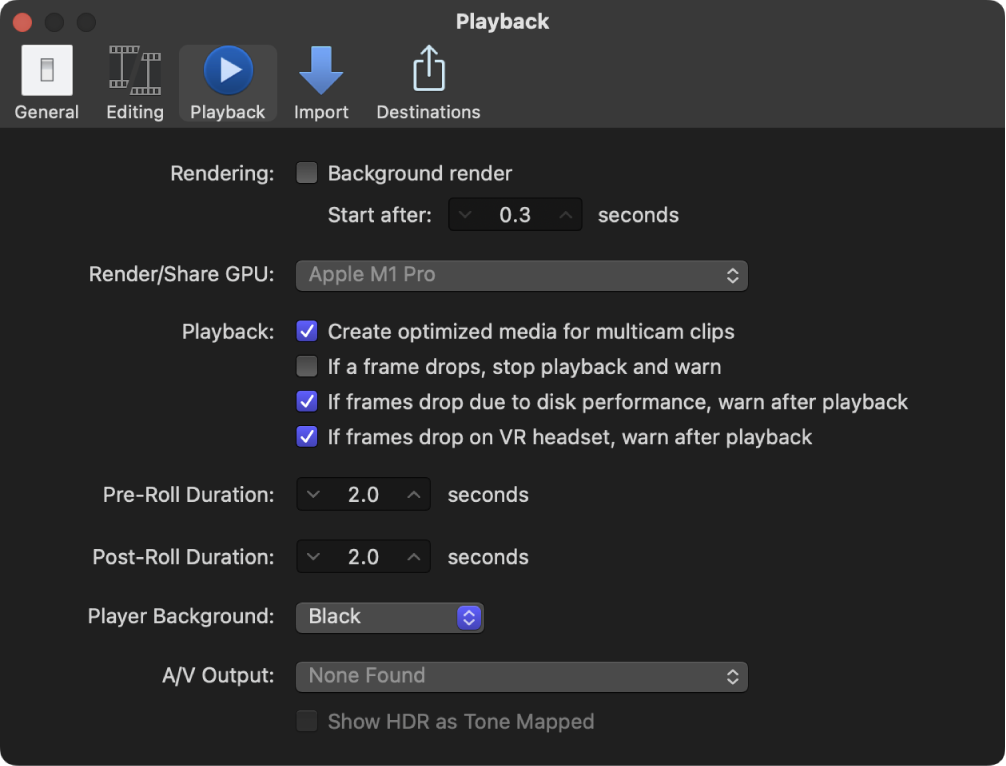
Hinweis: Weitere Informationen zum Steuern der Wiedergabequalität und -leistung, einschließlich des Wechsels zwischen Originalmedien oder optimierten Medien und Proxy-Medien, findest du unter Wiedergabequalität steuern.
Rendern
Rendern im Hintergrund: Markiere dieses Feld, um die Final Cut Pro-Renderprozesse zu aktivieren, wenn das System inaktiv ist.
Starten nach x Sekunden: Verwende diesen Werteregler, um die Zeitdauer für die Inaktivität des Systems in Sekunden auszuwählen, bevor Final Cut Pro mit dem Rendern im Hintergrund beginnt.
GPU rendern/teilen
Rendern/GPU teilen: In diesem Einblendmenü kannst du auswählen, welche GPU in Final Cut Pro zum Rendern oder Teilen verwendet wird. Diese Auswahl wirkt sich nur auf das Rendern oder Teilen sowie auf Echtzeiteffekte aus, die die Standard-GPU nutzen.
Wiedergabe
Optimierte Medien für Multicam-Clips erstellen: Wähle diese Option, um Multicam-Clipvideos automatisch in den Apple ProRes 422 Codec umzucodieren, der eine bessere Leistung beim Schneiden und schnellere Renderzeiten bietet.
Bei Bildauslassung Wiedergabe stoppen und warnen: Markiere dieses Feld, damit Final Cut Pro warnt, wenn während der Wiedergabe Bilder ausgelassen werden.
Bei Bildauslassung aufgrund von Festplattenleistung nach Wiedergabe warnen: Markiere dieses Feld, damit Final Cut Pro warnt, wenn wegen der Festplattenleistung Bilder ausgelassen werden.
Bei Bildauslassung auf dem VR-Headset nach Wiedergabe warnen: Markiere dieses Feld, damit Final Cut Pro warnt, wenn auf dem Display eines verbundenen HR-Headsets Bilder ausgelassen werden.
Pre-Roll-Dauer
Pre-Roll-Dauer: Verwende diesen Werteregler, um die Zeitdauer für die Wiedergabe vor einer Alternative bzw. vor dem Skimmer oder der Abspielposition festzulegen, wenn du den Befehl „Umgebung abspielen“ verwendest.
Post-Roll-Dauer
Post-Roll-Dauer: Verwende diesen Werteregler, um die Zeitdauer für die Wiedergabe nach einer Alternative, dem Skimmer oder der Abspielposition festzulegen, wenn du den Befehl „Umgebung abspielen“ verwendest.
Player-Hintergrund
Player-Hintergrund: Wähle in diesem Einblendmenü einen Hintergrund für den Viewer aus. Die hier gewählte Farbe ist im Falle teilweise oder vollständig transparenter Clips sowie bei Clips sichtbar, die den Rahmen (Frame) nicht komplett ausfüllen.
A/V-Ausgabe
A/V-Ausgabe: In diesem Einblendmenü kannst du ein externes Audio-/Videogerät oder einen Monitor für die Ausgabe auswählen. Weitere Informationen findest du unter Medien auf einem externen Display wiedergeben.
HDR per Tonzuordnung anzeigen: Durch das Aktivieren dieses Markierungsfelds erreichst du, dass der helle Bildinhalt so komprimiert und der sichtbare dynamische Bereich des Videos so reduziert werden, dass sich die Übereinstimmung mit dem sichtbaren Bereich des externen Videodisplays ergibt. Dieses Markierungsfeld wird nur für externe Displays angeboten, die über ein HDMI- oder ein Thunderbolt 3-Kabel an Systeme mit macOS 10.15 oder neuer angeschlossen sind. Die Option wird deaktiviert, wenn das Pro Display XDR in den Einstellungen für „Displays“ in den macOS-Systemeinstellungen auf einen Referenzmodus (z. B. „HDR-Video“) eingestellt ist.